Загрузите бесплатные онлайн-комиксы с помощью Comics Fetcher

Существует множество сайтов с комиксами, которые обновляются ежедневно. Если вы хотите загрузить все сразу, это можно сделать с помощью Comics Fetcher.
Понравилось изображение на каком-то случайном сайте, и вы хотите сохранить его на своем локальном хранилище? Не проблема, так как любой веб-браузер позволяет легко сохранить любое изображение. Но что, если вы хотите загрузить несколько изображений (скажем, десятки)? Теперь вы, вероятно, уперлись в стену, так как это действительно пустая трата времени на загрузку каждого изображения по одному. Однако другой способ - попробовать NeoDownloader , приложение для Windows, которое позволяет загружать изображения с разных сайтов в пакетном режиме. Приложение имеет удобный и понятный графический интерфейс, позволяющий пользователям легко начинать загрузку изображений с веб-сайтов. Оно распознает каждый новый веб-сайт как отдельный проект и создает новую папку, позволяя вам легко сортировать и управлять загруженными файлами. Приложение также позволяет вам указывать, какие ключевые слова следует игнорировать в URL-адресах при загрузке изображений, минимальный и/или максимальный размер загружаемых изображений, а также автоматически удалять изображения, разрешение которых меньше заданного пользователем. После завершения сканирования вы можете дополнительно отфильтровать результаты по таким параметрам, как маска файла, тип файла, ориентация изображения, разрешение изображения и т. д.
Чтобы начать загрузку изображений, выберите «Новый» в меню «Проект» в верхней части экрана, введите начальный адрес и название проекта , а затем нажмите «Далее» , чтобы задать другие параметры. После завершения всех настроек нажмите «Готово» , чтобы начать загрузку.
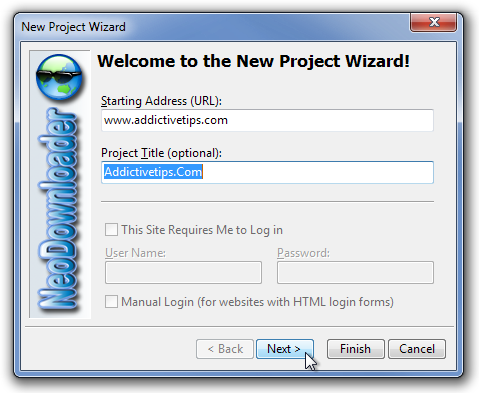
Программа отображает проекты в левой панели, изображения для загрузки — в средней, а их предварительный просмотр можно выполнить в правой панели, щелкнув по ним. Ход загрузки текущего проекта можно отслеживать в нижней панели.
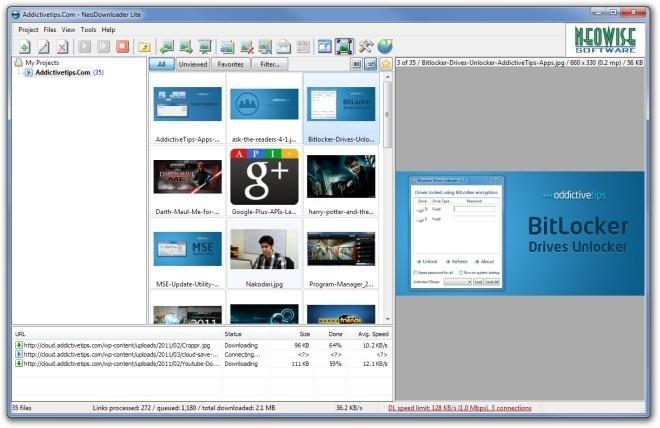
После загрузки всех изображений вы можете отфильтровать их по маске файла, типу файла, ориентации изображения, ширине и высоте в пикселях и размеру файла .
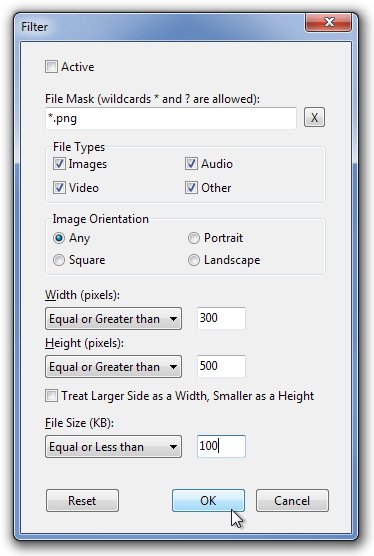
Параметры приложения позволяют указать папку назначения, внести изменения в интерфейс, а также определить параметры подключения, прокси-сервера и слайд-шоу по умолчанию.
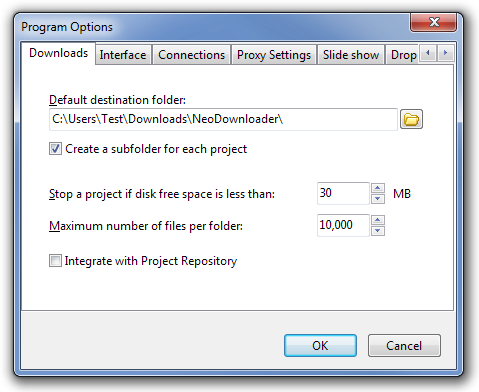
Выберите меню «Проект» в верхней части экрана и выберите «Настройки» , чтобы настроить параметры, относящиеся к выбранному проекту, включая общие параметры, начальный адрес, параметры сканирования, типы файлов, фильтры URL, фильтры размера и пользовательский анализатор .
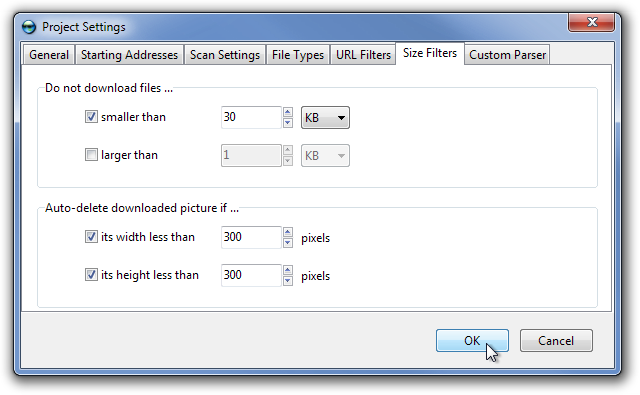
Приложение доступно как в бесплатной, так и в платной версиях. Бесплатная версия имеет ограничения по разрешениям на загрузку, таким как типы файлов, скорость загрузки, количество подключений, количество файлов в проекте и т. д. Платная версия также позволяет загружать видео и музыку с веб-сайтов, а также изображения. Полное сравнение доступно на странице продукта. NeoDownloader работает в Windows XP, Windows Vista и Windows 7.
Существует множество сайтов с комиксами, которые обновляются ежедневно. Если вы хотите загрузить все сразу, это можно сделать с помощью Comics Fetcher.
Эффект прозрачного стекла в Windows 7 выглядит очень красиво и, без сомнения, добавляет изюминку в красоту Windows 7, но с другой стороны, если ваша система
Совместим ли ваш ноутбук Dell с Windows 10? Узнайте о рисках и преимуществах обновления в этом подробном руководстве.
Если вы с нетерпением ждете Windows 10 (дата выхода назначена на 29 июля 2015 года), то, вероятно, вы пытаетесь быть в курсе последних новостей о новой ОС.
Spy Screen — это небольшая утилита, которая незаметно отслеживает все действия пользователя на компьютере. Каждые 9 секунд она делает снимок экрана.
Вот умный способ включить сигнализацию в случае, если кто-то отключит USB-накопитель, iPhone, iPod, внешний жесткий диск или любое другое устройство, подключенное к вашему компьютеру.
Файлы FLV — отличный и популярный способ распространения видео в интернете, но ключевым элементом в них являются метаданные. Полезность этих данных трудно оценить.
Википедия — источник информации номер один для многих пользователей, ведь она — открытая вики-энциклопедия. Она, вероятно, намного превзошла знаменитую
Узнайте, как автоматически принимать входящие звонки в Skype. Включите функцию автоответа всего за несколько простых шагов и сэкономьте время.
Вместо того, чтобы использовать несколько инструментов для загрузки и последующего воспроизведения флеш-игр в офлайн-режиме, мы будем использовать недавно упомянутый Flash Video & Game Recorder.








